ระบบปฏิบัติการ Windows 7 มีหลายโหมดที่คอมพิวเตอร์จะป้อนโดยอัตโนมัติเมื่อผู้ใช้ไม่ได้ใช้งาน หนึ่งในนั้นคือผู้นอน แตกต่างจากที่อื่นอย่างไร? ฉันจะปิดการใช้งานผ่านแผงควบคุมได้อย่างไร
ประเภทของโหมด Windows 7
- โหมดสลีปเป็นโหมดที่ใช้พลังงานต่ำ เมื่อสลับไปที่เอกสารและแอปพลิเคชันที่เปิดอยู่ทั้งหมดจะถูกบันทึกไว้ใน RAM ของอุปกรณ์ คอมพิวเตอร์เปิดและปิดในไม่กี่วินาที มันเหมือนกับการกดปุ่มหยุดชั่วคราวขณะดูวิดีโอ โหมดนี้เปลี่ยนแปลงได้ ดังนั้นคุณต้องไม่ทำให้คอมพิวเตอร์ขาดพลังงาน (ตัดการเชื่อมต่อจากเครือข่ายหรือถอดแบตเตอรี่ออก) มิฉะนั้นข้อมูลที่ไม่ได้บันทึกทั้งหมดจะสูญหาย
- ไฮเบอร์เนต - โหมดนี้ช่วยให้คุณจัดเก็บข้อมูลทั้งหมดโดยไม่ต้องเชื่อมต่อกับแหล่งพลังงานเป็นเวลานาน เนื่องจากข้อมูลไม่ได้ถูกจัดเก็บไว้ใน RAM แต่อยู่ในฮาร์ดดิสก์ในไฟล์ hiberfil.sys การเปิดและปิดพีซีใช้เวลานานขึ้นเล็กน้อย แต่อุปกรณ์จะบู๊ตได้เร็วกว่าตอนที่ปิดเครื่อง โหมดไฮเบอร์เนตได้รับการออกแบบมาโดยเฉพาะสำหรับแล็ปท็อป แต่ก็มีให้ใช้งานในคอมพิวเตอร์เดสก์ท็อปเช่นกัน
- โหมดไฮบริดสลีปรวมคุณสมบัติของสองโหมดก่อนหน้า เมื่อเปลี่ยนไปใช้คอมพิวเตอร์จะบันทึกเอกสารและโปรแกรมที่เปิดอยู่ทั้งหมดทั้งใน RAM และในฮาร์ดดิสก์ ดังนั้นในกรณีที่ไฟดับ ข้อมูลทั้งหมดจะถูกกู้คืนโดยตรงจากฮาร์ดดิสก์เมื่อเปิดเครื่อง หากไม่มีปัญหากับแหล่งจ่ายไฟ คอมพิวเตอร์จะบู๊ตเหมือนหลังจากไฮเบอร์เนต
ส่วนใหญ่แล้วโหมดสลีปจะถูกตั้งค่าเป็นค่าเริ่มต้น จะปิดได้อย่างไร?
ปิดใช้งานโหมดสลีปผ่านแผงควบคุม
- คลิกปุ่มเริ่มแล้วเลือกส่วนประกอบแผงควบคุม
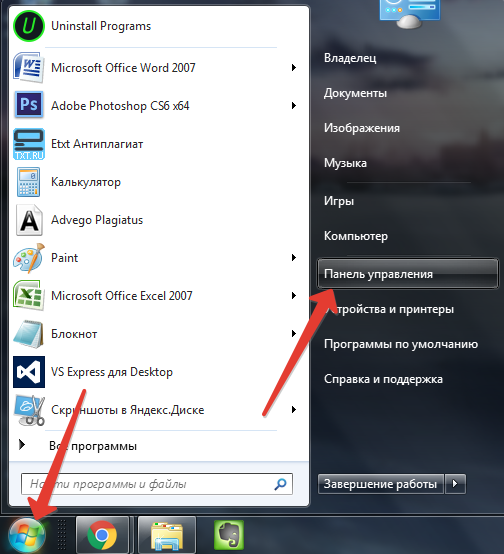 ไปที่แผงควบคุมอุปกรณ์
ไปที่แผงควบคุมอุปกรณ์ - ไปที่ระบบและความปลอดภัย
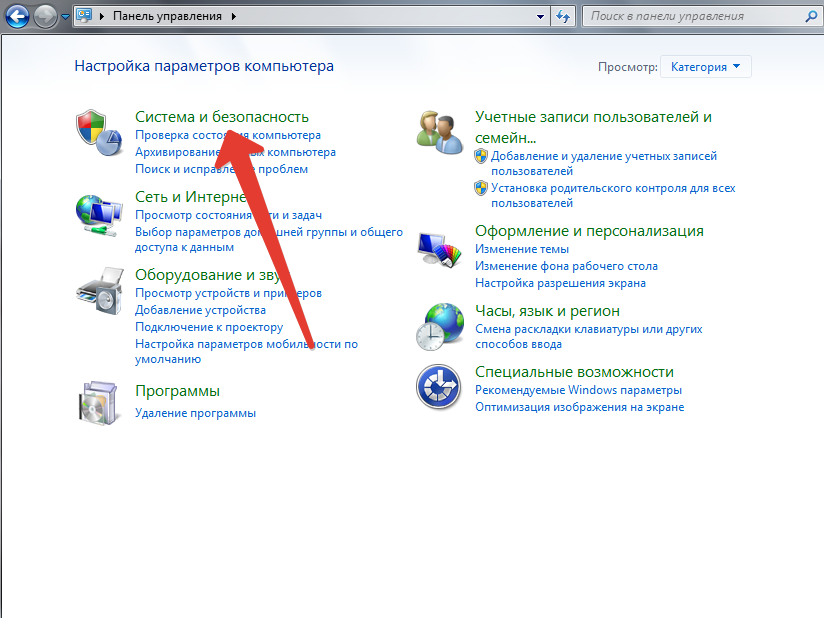 เลือก "ระบบและความปลอดภัย"
เลือก "ระบบและความปลอดภัย" - เลือกตัวเลือกการใช้พลังงาน
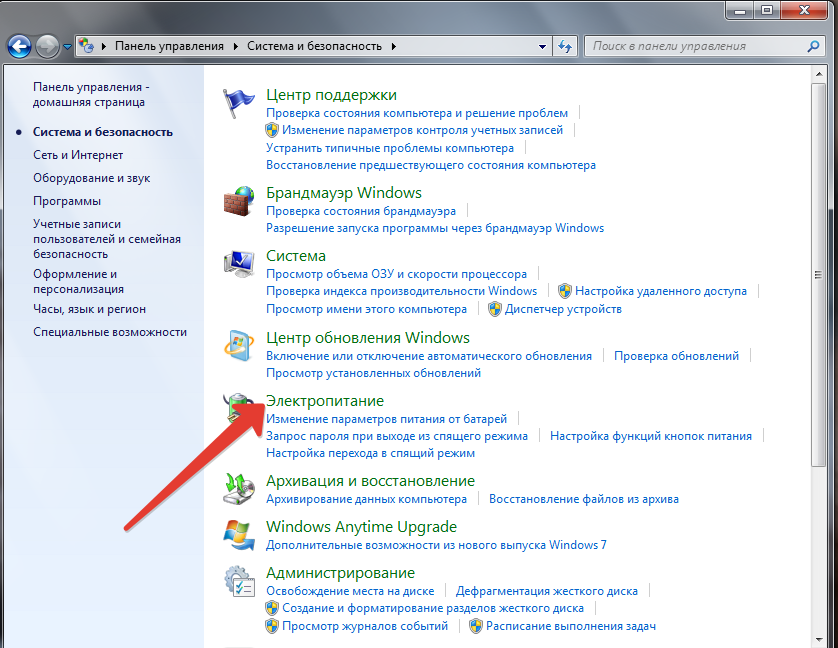 เลือก "ตัวเลือกพลังงาน"
เลือก "ตัวเลือกพลังงาน" - คุณจะเข้าสู่หน้า "เลือกแผนการใช้พลังงาน" ตรงข้ามแผนปัจจุบัน คลิก "การตั้งค่าแผนพลังงาน"
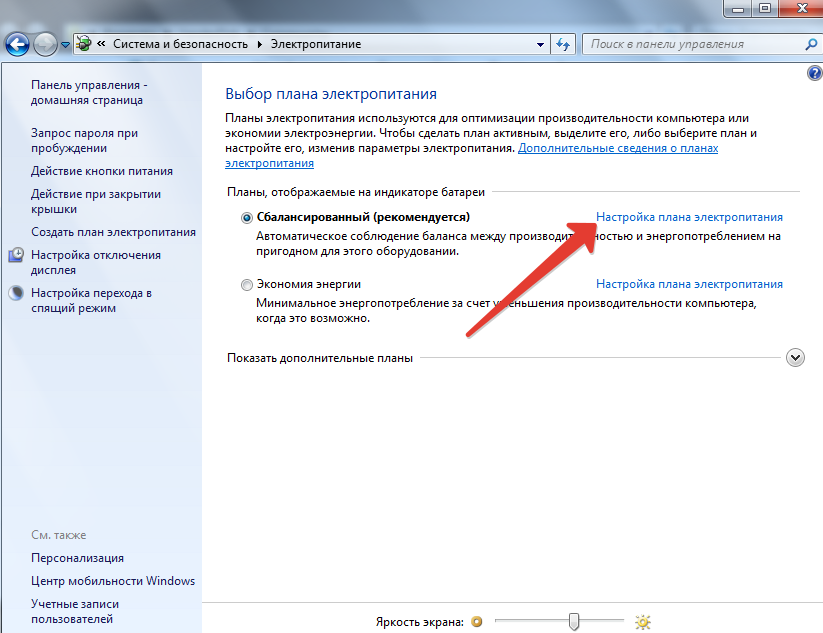 เลือก "การตั้งค่าแผนพลังงาน"
เลือก "การตั้งค่าแผนพลังงาน" - ไปที่ "เปลี่ยนการตั้งค่าพลังงานขั้นสูง"
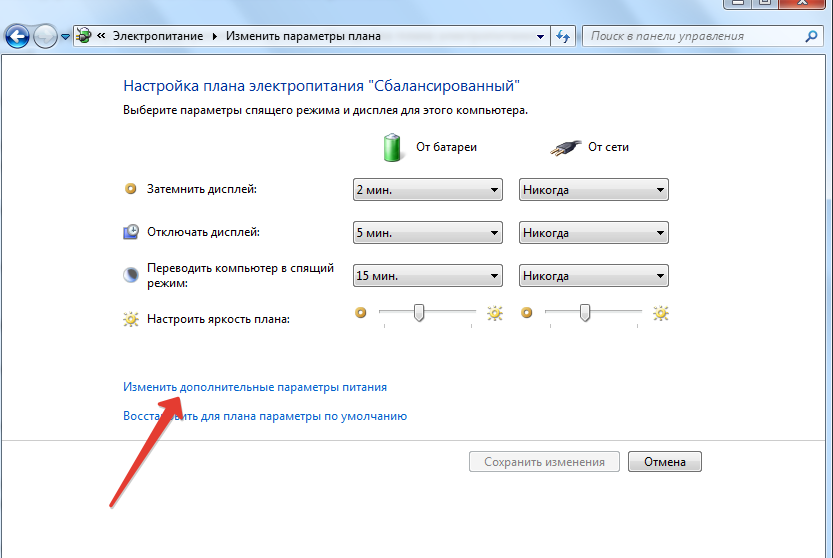 ไปเปลี่ยนตัวเลือกขั้นสูง
ไปเปลี่ยนตัวเลือกขั้นสูง - บนแท็บ "ตัวเลือกขั้นสูง" ดับเบิลคลิกเมนู "สลีป" จากนั้นคลิกที่ "Sleep After"
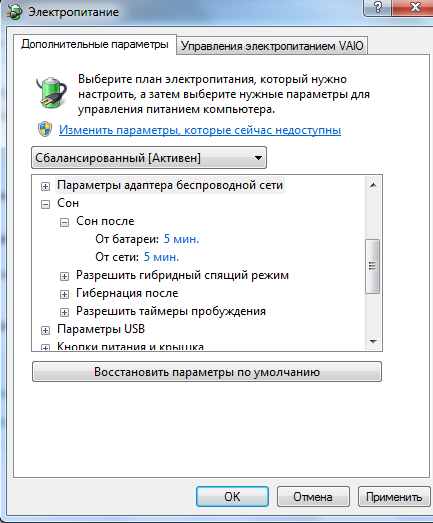 คลิกที่ "นอนหลังจาก"
คลิกที่ "นอนหลังจาก" - แล็ปท็อปมีหลายตัวเลือก: แบตเตอรี่หรือไฟหลัก ในทั้งสองย่อหน้า ให้คลิกที่เวลาและลดด้วยลูกศรเป็นค่า "ไม่เคย"
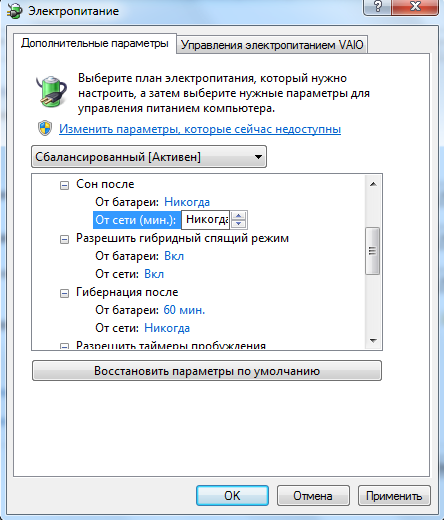 โหมดสลีปจะไม่เปิดโดยอัตโนมัติด้วยการตั้งค่าใดๆ อีกต่อไป
โหมดสลีปจะไม่เปิดโดยอัตโนมัติด้วยการตั้งค่าใดๆ อีกต่อไป คอมพิวเตอร์เดสก์ท็อปมีโหมดพลังงานเดียว ดังนั้นเพียงแค่เปลี่ยน "Value" เป็น "Never"
 การไฮเบอร์เนตบนคอมพิวเตอร์เดสก์ท็อปถูกปิดใช้งานในลักษณะเดียวกัน
การไฮเบอร์เนตบนคอมพิวเตอร์เดสก์ท็อปถูกปิดใช้งานในลักษณะเดียวกัน - หากต้องการ คุณสามารถทำขั้นตอนเดียวกันกับโหมดอื่นได้ หลังจากดำเนินการทั้งหมดแล้ว อย่าลืมคลิก "ตกลง" เพื่อให้การเปลี่ยนแปลงมีผล
วิธีปิดโหมดสลีปของคอมพิวเตอร์ใน Windows 7 (วิดีโอ)
คอมพิวเตอร์สามารถเข้าสู่โหมดสลีปได้โดยอัตโนมัติเมื่อผู้ใช้ไม่ได้ใช้งาน คุณสามารถเปลี่ยนสิ่งนี้ได้หากต้องการ การตั้งค่า Windows 7 ช่วยให้จัดการโหมดพลังงานได้ง่าย




